VLC播放器设置AB点循环播放的方法
时间:2023-05-19 14:50:05作者:极光下载站人气:595
很多小伙伴在使用VLC播放器观看集锦类的视频时,可能会只想重复的观看某一个片段,这时我们该怎么进行设置呢。其实在VLC播放器中,我们可以直接找到AB点循环工具,使用该工具就可以在视频中标记循环的开始点以及结束点,然后让视频仅重复播放该范围的内容,也就是AB点循环播放。有的小伙伴可能不知道该在哪里进行设置,其实很简单,我们打开视频或音频文件之后,在VLC播放器页面下方就能看到AB点循环工具,直接使用该工具即可。有的小伙伴可能不清楚具体的操作方法,接下来小编就来和大家分享一下VLC播放器设置AB点循环播放的方法。

方法步骤
1、第一步,我们先在电脑中找到VLC播放器,点击打开该软件,然后在页面左上角点击打开“媒体”选项
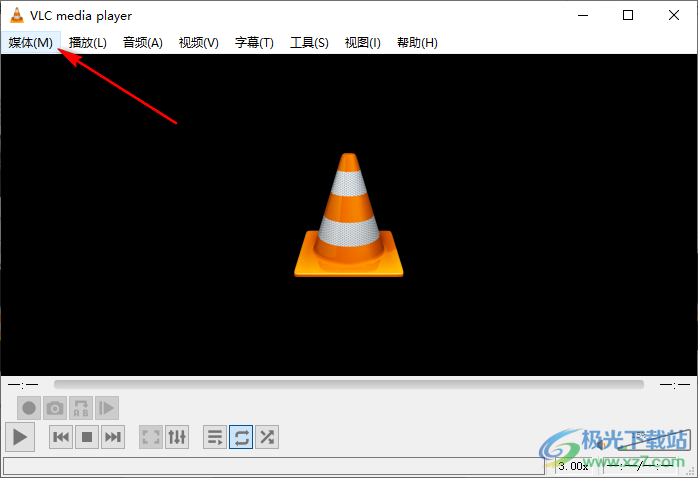
2、第二步,打开“媒体”选项之后,我们在下拉列表中点击“打开文件”选项,也可以直接在VLC播放器页面中使用快捷键“Ctrl+O”打开文件
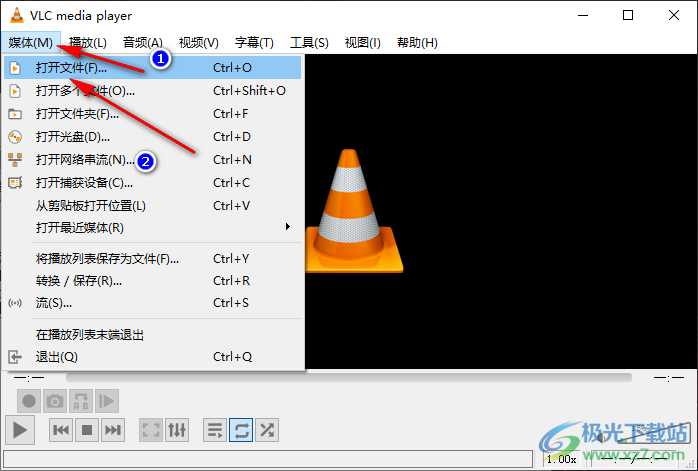
3、第三步,进入文件夹页面之后,我们在该页面中找到准备好的音频文件,然后点击“打开”选项
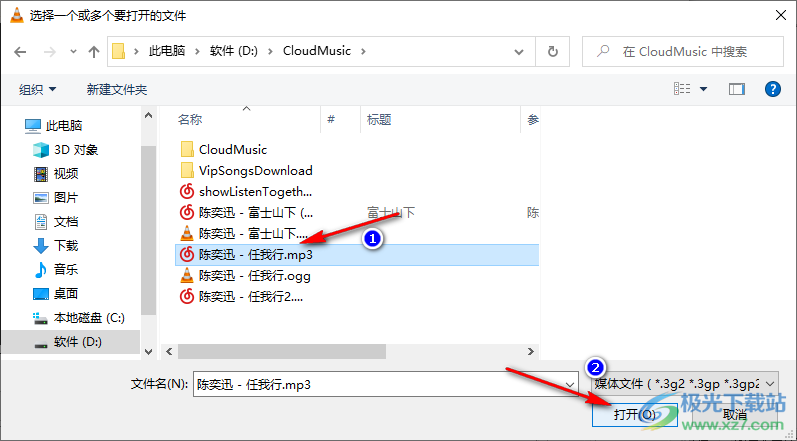
4、第四步,打开音频之后,我们先将音频暂停在循环开始的位置,然后点击“AB循环”工具,设置点“A”
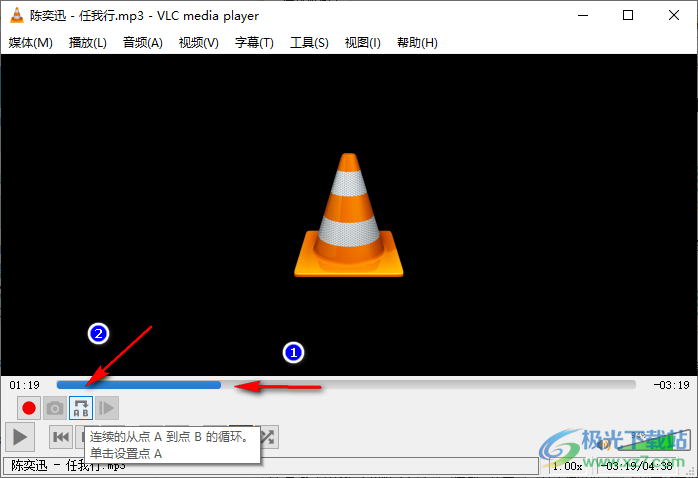
5、第五步,接着我们再播放音频,然后暂停在循环结束的位置,接着点击“AB循环”工具,设置点B即可,AB点的循环设置好之后,想要停止循环时,我们再点击一次该图标即可
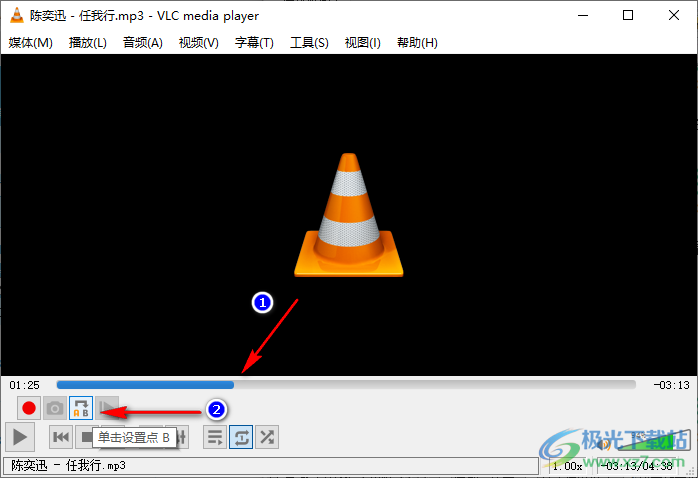
以上就是小编整理总结出的关于VLC播放器设置AB点循环播放的方法,我们在VLC播放器中打开一个音频或视频文件,然后暂停在循环开始的位置,接着点击AB循环图标设置A点,接着播放音频,然后暂停在循环结束的位置,最后再点击一次AB循环图标设置B点即可,感兴趣的小伙伴快去试试吧。

大小:57.86 MB版本:v4.0.0 中文版环境:WinXP, Win7, Win10
- 进入下载
相关推荐
相关下载
热门阅览
- 1百度网盘分享密码暴力破解方法,怎么破解百度网盘加密链接
- 2keyshot6破解安装步骤-keyshot6破解安装教程
- 3apktool手机版使用教程-apktool使用方法
- 4mac版steam怎么设置中文 steam mac版设置中文教程
- 5抖音推荐怎么设置页面?抖音推荐界面重新设置教程
- 6电脑怎么开启VT 如何开启VT的详细教程!
- 7掌上英雄联盟怎么注销账号?掌上英雄联盟怎么退出登录
- 8rar文件怎么打开?如何打开rar格式文件
- 9掌上wegame怎么查别人战绩?掌上wegame怎么看别人英雄联盟战绩
- 10qq邮箱格式怎么写?qq邮箱格式是什么样的以及注册英文邮箱的方法
- 11怎么安装会声会影x7?会声会影x7安装教程
- 12Word文档中轻松实现两行对齐?word文档两行文字怎么对齐?
网友评论